Sebuah resistor sering disebut werstan, tahanan atau penghambat, adalah suatu komponen elektronik yang memberikan hambatan terhadap perpindahan elektron (muatan negatif).
Resistor disingkat dengan huruf "R" (huruf R besar). Satuan resistor adalah Ohm, yang menemukan adalah George Ohm (1787-1854), seorang ahli fisika bangsa Jerman. Tahanan bagian dalam ini dinamai konduktansi. Satuan konduktansi ditulis dengan kebalikan dari Ohm yaitu mho.
Ohm (lambang: Ω) adalah satuan SI impedansi listrik, atau dalam kasus arus searah, hambatan listrik. Nama satuan ini berasal dari ilmuwan Georg Ohm.
Definisi
Satu ohm (yang diukur oleh alat ohm-meter) adalah hambatan listrik pembawa arus yang menghasilkan perbedaan tegangan satu volt ketika arus satu ampere melewatinya.

Kemampuan resistor untuk menghambat disebut juga resistensi atau hambatan listrik. Besarnya diekspresikan dalam satuan Ohm. Suatu resistor dikatakan memiliki hambatan 1 Ohm apabila resistor tersebut menjembatani beda tegangan sebesar 1 Volt dan arus listrik yang timbul akibat tegangan tersebut adalah sebesar 1 ampere, atau sama dengan sebanyak 6.241506 × 1018 elektron per detik mengalir menghadap arah yang berlawanan dari arus.
Elektron adalah partikel subatomik. Memiliki muatan listrik negatif sebesar -1.6 × 10-19 coulomb, dan massanya 9.10 × 10-31 kg (0.51 MeV/c2).
Elektron umumnya ditulis sebagai e-. Elektron memiliki partikel lawan yang dikenal sebagai positron, yang identik dengan dirinya namun bermuatan positif.
Atom tersusun dari inti berupa proton dan neutron serta elektron-elektron yang mengelilingi inti tadi. Elektron sangat ringan jika dibandingkan dengan proton dan neutron. Sebutir proton sekitar 1800 kali lebih berat daripada elektron.
Elektron adalah salah satu dari sekelas partikel subatom yang dikenal dengan lepton yang dipercaya merupakan partikel dasar (yakni, mereka tak dapat dipecah lagi ke dalam bagian yang lebih kecil). Elektron memiliki spin 1/2, artinya elektron merupakan sebuah fermion, dengan kata lain, mematuhi statistik Fermi-Dirac.
Hubungan antara hambatan, tegangan, dan arus, dapat disimpulkan melalui hukum berikut ini, yang terkenal sebagai hukum Ohm:

di mana V adalah beda potensial antara kedua ujung benda penghambat, I adalah besar arus yang melalui benda penghambat, dan R adalah besarnya hambatan benda penghambat tersebut.
Berdasarkan penggunaanya, resistor dapat dibagi:
- Resistor Biasa (tetap nilainya), ialah sebuah resistor penghambat gerak arus, yang nilainya tidak dapat berubah, jadi selalu tetap (konstan). Resistor ini biasanya dibuat dari nikelin atau karbon.
- Resistor Berubah (variable), ialah sebuah resistor yang nilainya dapat berubah-ubah dengan jalan menggeser atau memutar toggle pada alat tersebut. Sehingga nilai resistor dapat kita tetapkan sesuai dengan kebutuhan. Berdasarkan jenis ini kita bagi menjadi dua, Potensiometer, rheostat dan Trimpot (Trimmer Potensiometer) yang biasanya menempel pada papan rangkaian (Printed Circuit Board, PCB).
- Resistor NTC dan PTS, NTC (Negative Temperature Coefficient), ialah Resistor yang nilainya akan bertambah kecil bila terkena suhu panas. Sedangkan PTS (Positife Temperature Coefficient), ialah Resistor yang nilainya akan bertambah besar bila temperaturnya menjadi dingin.
- LDR (Light Dependent Resistor), ialah jenis Resistor yang berubah hambatannya karena pengaruh cahaya. Bila cahaya gelap nilai tahanannya semakin besar, sedangkan cahayanya terang nilainya menjadi semakin kecil.


 HITAM = 0
COKLAT = 1
MERAH = 2
JINGGA = 3
KUNING = 4
HIJAU = 5
BIRU = 6
UNGU = 7
ABU-ABU = 8
PUTIH = 9
Gelang Warna pada Resistor
HITAM = 0
COKLAT = 1
MERAH = 2
JINGGA = 3
KUNING = 4
HIJAU = 5
BIRU = 6
UNGU = 7
ABU-ABU = 8
PUTIH = 9
Gelang Warna pada Resistor Pada Resistor biasanya memiliki 4 gelang warna, gelang pertama dan kedua menunjukkan angka, gelang ketiga adalah faktor kelipatan, sedangkan gelang ke empat menunjukkan toleransi hambatan. Pertengahan tahun 2006, perkembangan pada komponen Resistor terjadi pada jumlah gelang warna. Dengan komposisi: Gelang Pertama (Angka Pertama), Gelang Kedua (Angka Kedua), Gelang Ketiga (Angka Ketiga), Gelang Keempat (Multiplier) dan Gelang Kelima (Toleransi).
Berikut Gelang warna dimulai dari warna Hitam, Coklat, Merah, Jingga, Kuning, Hijau, Biru, Ungu (violet), Abu-abu dan Putih.
Sedangkan untuk gelang toleransi hambatan adalah: Coklat 1%, Merah 2%, Hijau 0,5%, Biru 0,25%, Ungu 0,1%, Emas 5% dan Perak 10%. Kebanyakan gelang toleransi yang dipakai oleh umum adalah warna Emas, Perak dan Coklat.
RUMUS RESISTOR



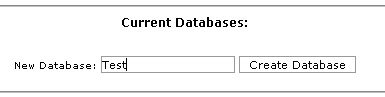
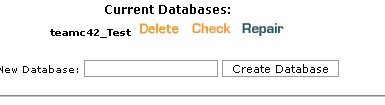
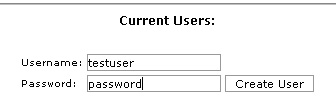
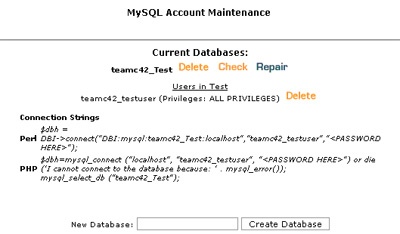
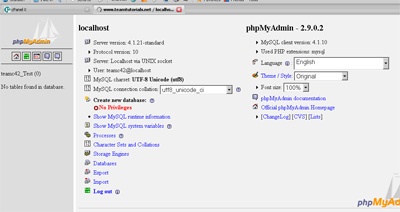
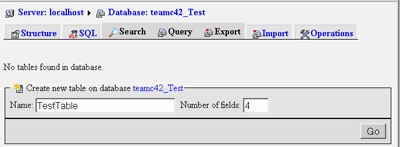
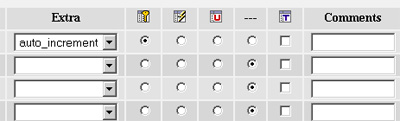
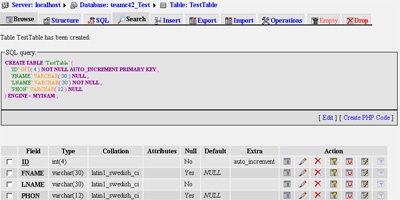
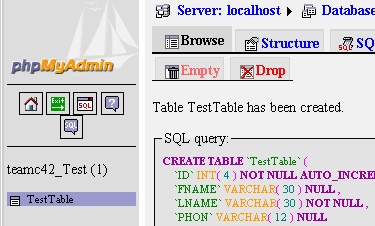
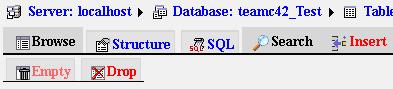
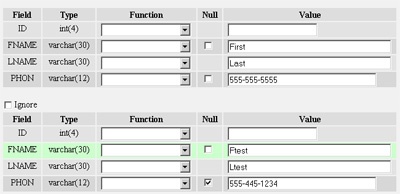

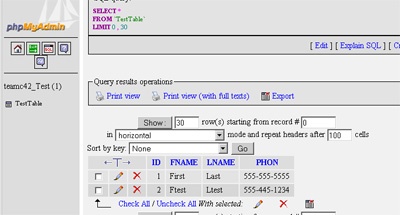


















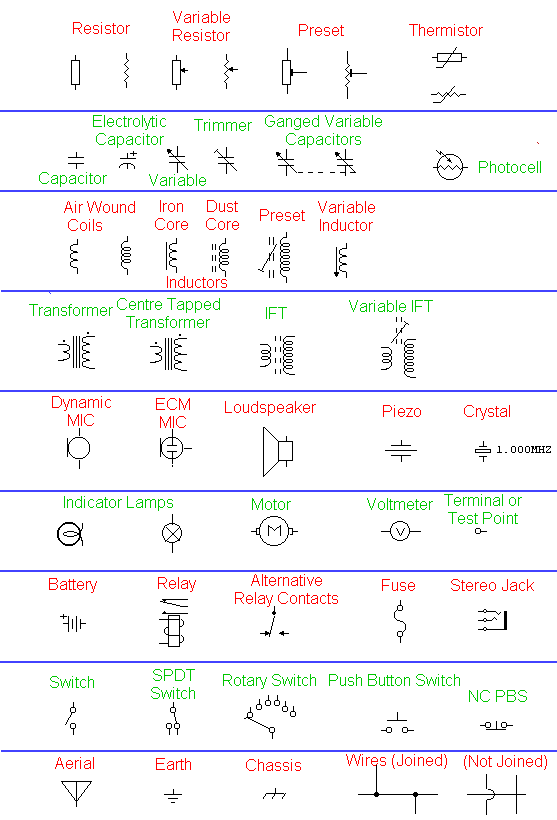




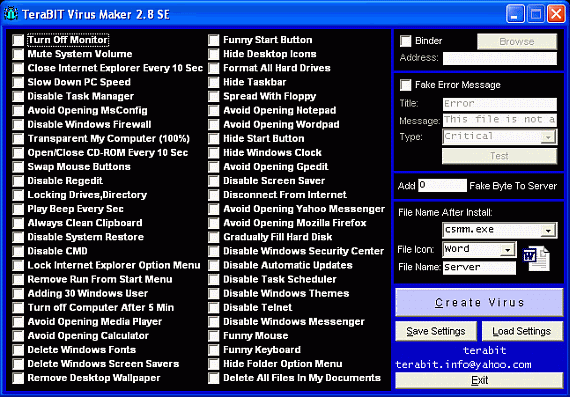


 Semua E-Book kategori
Semua E-Book kategori 
 1. Kabel Twisted Pair (shielded dan unhielded)
1. Kabel Twisted Pair (shielded dan unhielded) Gambar Kabel UTP
Gambar Kabel UTP
 Gambar kabel koaksial thick atau thick ethernet
Gambar kabel koaksial thick atau thick ethernet








